Esta es una de las funciones que mas ganas tenía de probar, me ha llamado la atención y creo que pude ser muy útil cuando estas trabajando con el Mac.
Me refiero a a la nueva aplicación Continuidad, sin dudad es el mejor ejemplo de la integración de iOS con OS X, a partir de ahora vamos a poder realizar y responder llamadas de nuestro iPhone desde el Mac.
Como suele ser habitual Apple ha desarrollado un sistema muy intuitivo en el que se requiere:
- Tener iOS 8 instalado en el iPhone .
- Disponer de OS X Yosemite en tu Mac
- Ambos dispositivos conectados a la misma red Wifi.
- Misma cuenta de iCloud en el iPhone y el Mac
Bien una vez cumplidos los requisitos hay que activar las llamadas en tu Mac, para ello sigue esta Ruta FaceTime>Preferencias.
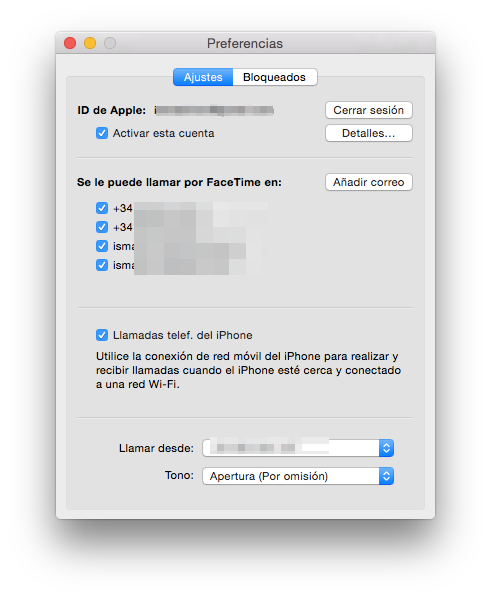
Aquí tienes que marcar la opción «Llamadas telef.de iPhone», bien ahora acude a tu iPhone y dentro de Ajustes>FaceTime.
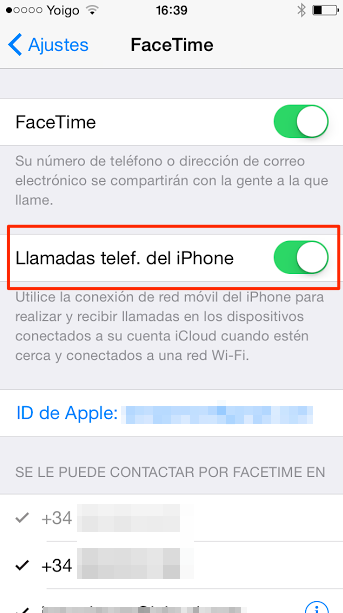
En esta nueva pantalla tienes que tener también activado el campo Llamadas telef. del iPhone.
Bien, ahora vamos a lo que importa, como responder y hacer llamadas desde el Mac, en el primer caso, cuando nos llame una persona a nuestro Mac aparecerá una notificación en la que indica si la queremos aceptar o Rechazar.
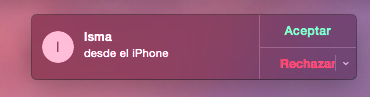
Ahora el segundo caso, como realizar llamadas, aquí Apple nos da un abanico de posibilidades, que serían las siguientes:
- FaceTime: Haz clic en Audio para ver sus llamadas telefónicas anteriores, o introduce un número de teléfono en el campo de búsqueda, haz clic en el botón Audio
- Contactos: Selecciona un contacto, mueve el puntero sobre un número de teléfono, haz clic en el botón Teléfono
- Safari: Selecciona un número de teléfono en una página web, haz clic en el menú emergente , Y luego da a elegir con qué iPhone quieres hacer la llamada.
- Mail: Coloca el puntero sobre un número de teléfono en un correo electrónico, haz clic en el menú emergente , después elije con qué iPhone quieres hacer la llamada.
- Mapas: Cuando encuentres un lugar de interés, haz clic en él, después clic en el botón de información, ahora coloca el puntero sobre un número de teléfono, haz clic en el botón Teléfono
- Spotlight: introduce el nombre de una persona o un lugar en Spotlight, selecciona el resultado de búsqueda coincidente, después mueve el puntero sobre un número de teléfono, haz clic en el botón Teléfono
Me encanta esta opción, como decía al principio del post, muy útil para no tener que despegarte del Mac cuando estas trabajando, una autentica integración de los dos OS de Apple

















